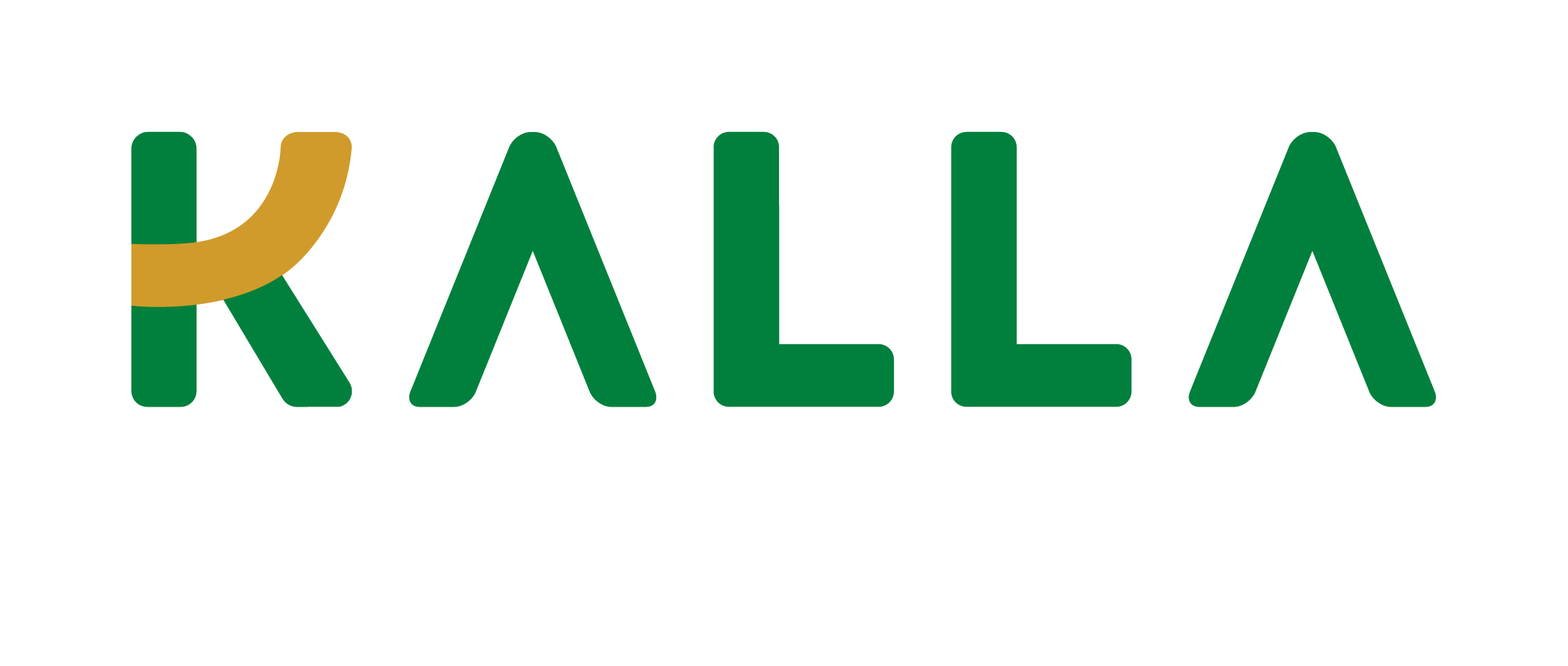TUTORIAL PENGGUNAAN SLACK
Slack adalah salah satu aplikasi yang mendukung untuk berkomunikasi dengan tim. Dalam slack kita dapat membuat sebuah tim berisi beberapa orang yang terkait dengan tim tersebut. Slack sebagai media komunikasi, selain untuk berkirim pesan/ chat realtime, juga memiliki fitur lain seperti melihat proses kinerja dalam proyek, berbagi berkas, dan juga fitur - fitur lain yang dibutuhkan untuk produktivitas tim. Berikut design aplikasi slack yang mengusung konsep modern
.jpg)
Untuk memulai menggunakan aplikasi Slack berikut langkah - langkah yang perlu untuk dilakukan
Pembuatan Channel/ Workspace
1. Silahkan akses link berikut https://slack.com/intl/en-id/ untuk membuka aplikasi slack, berikut tampilan awal ketika anda mengakses link tersebut
.jpg)
2. Klik tombol  untuk memulai membuat Slack Workspace, Anda akan diarahkan kehalaman selanjutnya untuk memilih Find and sign in to your team’s Slack workspace atau Create a Slack workspace for your Team
untuk memulai membuat Slack Workspace, Anda akan diarahkan kehalaman selanjutnya untuk memilih Find and sign in to your team’s Slack workspace atau Create a Slack workspace for your Team
- Find and sign in to your team’s Slack workspace berguna jika Anda merupakan anggota dari tim dan email Anda telah didaftarkan sebagai anggota dalam sebuah workspace
- Create a Slack workspace for your Team berguna untuk membuat sebuah workspace dan setelah membuat workspace Anda akan menginvite tim anggota yang lain
3. Untuk tahap awal kita akan membuat sebuah workspace, silahkan klik tombol My team isn’t using slack yet
.jpg)
4. Selanjutnya silahkan memasukkan email Anda seperti gambar di bawah ini
.jpg)
Lalu tekan tombol Confirm, silahkan buka email, Anda akan menerima email kode konfirmasi silahkan masukkan enam angka yang ada pada email
.jpg)
5. Kemudian masukkan nama perusahaan atau tim Anda seperti berikut lalu tekan tombol Next
.jpg)
6. Kemudian masukkan nama channel atau nama project yang sedang Anda kerjakan bersama tim Anda lalu tekan tombol Next
.jpg)
7. Selanjutnya silahkan tambahkan anggota tim Anda yang terlibat dalam project atau channel workspace tersebut. Anda juga dapat mencopy link invite dan menshare ke tim Anda yang lainnya, jika Anda belum ingin menambahkan anggota silahkan tekan tombol Skip for now
8. Proses pembuatan workspace telah berhasil untuk melihat workspace tekan tombol See Your Channel in Slack
.jpg)
9. Silahkan tambahkan anggota tim Anda dengan cara sign in ke Slack Workspace, anda dapat menambahkan anggota berdasarkan channel seperti berikut
- Pilih channel yang akan ditambahkan anggota tim
- Tekan icon member
 akan tampil halaman disebelah kanan
akan tampil halaman disebelah kanan  Kemudian tekan tombol Add people kemudian masukkan nama pengguna atau email dari tim yang akan ditambahkan
Kemudian tekan tombol Add people kemudian masukkan nama pengguna atau email dari tim yang akan ditambahkan
Join Workspace Slack
1. Untuk join dengan workspace tim Anda silahkan buka email kemudian tekan tombol Join Now
.jpg)
2. Silahkan masukkan email Anda dan password untuk masuk ke workspace tersebut
3. Anda juga dapat menggunakan fitur Forgot password apabila anda lupa dan ingin mereset password, dengan memasukkan email Anda yang telah terdaftar dalam workspace tersebut
B. Sign In ke Workspace
- Slack memungkin anda memiliki beberapa workspace, jika anda mengingat alamat atau link workspace silahkan ketik di inputan nama workspace lalu tekan Continue
.jpg)
2. Jika anda tidak mengingat link dari workspace yang Anda miliki silahkan tekan Find Your Workspace kemudian masukkan alamat email Anda seperti berikut ini
.jpg)
3. Selanjutnya silahkan buka inbox email Anda, tekan tombol Confirm Your Email anda akan diarahkan ke halaman daftar workspace yang Anda miliki seperti berikut
.jpg)
Tekan tombol Launch untuk masuk ke halaman workspace, masukkan email dan password Anda untuk Sign In
Membuat Channel
1. Slack memiliki fitur untuk membuat channel atau group diskusi, untuk menambahkan channel silahkan sign in terlebih dahulu kemudian klik icon Tambah disamping kanan Channel
.jpg)
.png)
- channel # bersifat publik dan dapat dilihat oleh semua anggota workspace
- channel bersifat rahasia (icon gembok) hanya dapat dilihat oleh anggota yang tergabung dalam channel tersebut
Masukkan nama channel dan Deskripsi (optional), Anda dapat membuat channel tersebut bersifat private (hanya bisa dilihat oleh anggota channel)
2. Masukkan anggota dari channel yang telah dibuat dengan menekan tombol .jpg) kemudian tekan Add People pada halaman sebelah kanan, masukkan email anggota kemudian tekan Add
kemudian tekan Add People pada halaman sebelah kanan, masukkan email anggota kemudian tekan Add
.jpg)
Mengirim Pesan Pertama
1. Untuk mengirimkan pesan pilih channel yang akan dikirimkan pesan
.jpg)
2. Anda juga dapat mention user lain dalam pesan Anda dengan mengetik karakter @ dan diikut nama user
.jpg)
3. Setiap conversation dapat masing - masing dikomentari untuk lebih memfokuskan pembahasan, arahkan cursor ke conversation yang akan di komentari kemudian klik tombol Start Thread
.jpg)
Akan tampil kolom disebelah kanan, masukkan reply untuk pesan yang dipilih
.jpg)
4. Pesan dapat dikirimkan direct ke user - user tertentu dengan memilih user pada kolom Direct Messages
.jpg)
5. Untuk melakukan video call silahkan pilih salah satu user kemudian klik icon.png) telpon, untuk menambahkan user lain tekan icon Add User pada halaman video call
telpon, untuk menambahkan user lain tekan icon Add User pada halaman video call
.jpg)
Menambahkan Apps Google Calendar
1. Slack juga mendukung beberapa aplikasi untuk ditambahkan, contoh menambahkan google calender pada slack. Silahkan klik Add Apps pada kolom sebelah kiri
.jpg)
2. Kemudian ketik Google Calendar pada kolom pencarian, klik tombol Add untuk menambahkan Apps ke slack
.jpg)
3. Anda akan diarahkan ke halaman baru kemudian klik tombol Add To Slack
.jpg)
Kemudian klik tombol Allow dan akan diarahkan untuk menghubungkan dengan akun email Anda, pilih tombol Izinkan
4. Google Calendar telah berhasil terhubung dengan aplikasi slack
.jpg)
.jpg)
5. Silahkan tambahkan Apps lain sesuai dengan kebutuhan slack Anda
Menambahkan Apps Trello
1. Anda juga dapat menambahkan apps trello ke dalam slack, langkahnya sama dengan menambahkan google calendar, pilih Add Apps kemudian pada kolom pencarian ketik Trello
.jpg)
2. Kemudian klik tombol Add To Slack, pada halaman trello pilih trello team yang akan dihubungkan
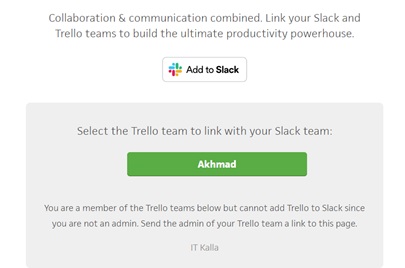
3. Akan tampil halaman trello kemudian pilih Add To Slack
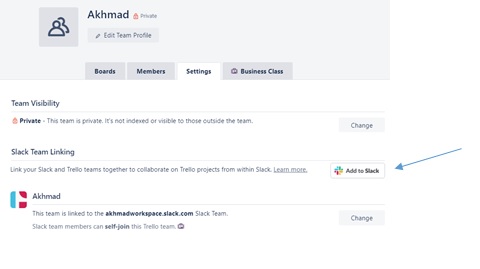
4. Pilih Allow untuk melanjutkan proses penambahan ke Slack
Management Trello Di Slack
1. Setelah dilakukan penambahan apps trello, silahkan pilih channel kemudian ketik /trello help untuk melihat perintah – perintah dalam management trello di slack
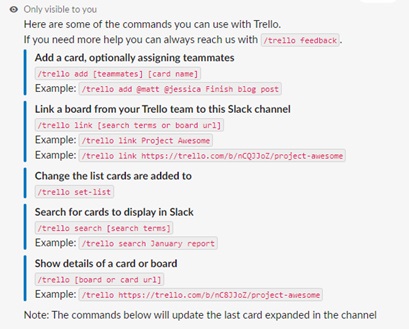
Gambar di atas merupakan perintah – perintah dasar trello
2. Silahkan tambahkan Board yang telah dibuat di trello ke dalam channel slack dengan mengetik /trello link link-dari-trello -> contoh /trello link https://trello.com/b/DYZgAedR/improvement
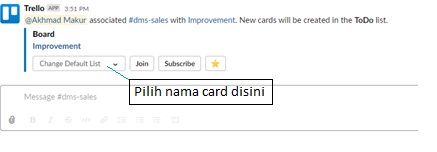
3. Kemudian pilih card yang akan ditambahkan task list nya, kemudian untuk menambahkan task list ketik /trello add nama-task-list contoh /trello add dashboard seperti berikut
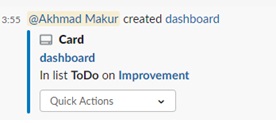
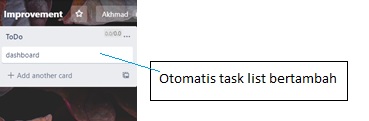
4. Untuk menambahkan member pilih Quick Action -> Join
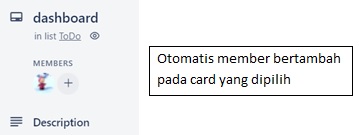
5. Untuk menset Due date, labels, dan attach file silahkan pilih Quick Action
6. Anda dapat menambahkan task list lagi pada card yang lain dengan mengetik perintah /trello set-list kemudian pilih card yang akan dijadikan default card
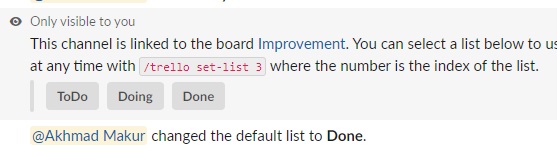
7. Untuk perintah lengkap management trello dalam slack silahkan ketik perintah /trello help
Sekian & Terima kasih